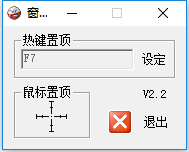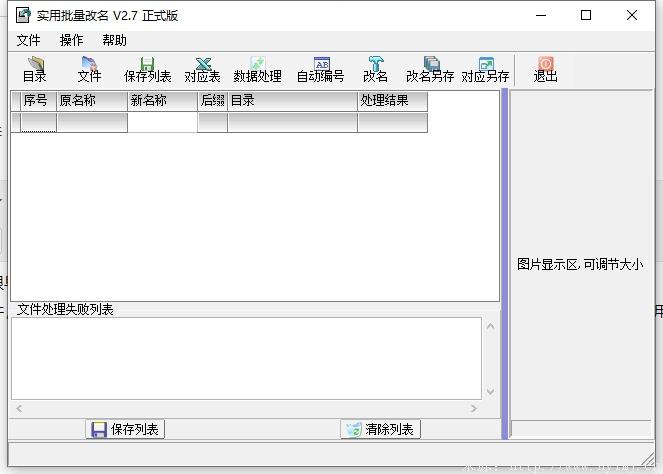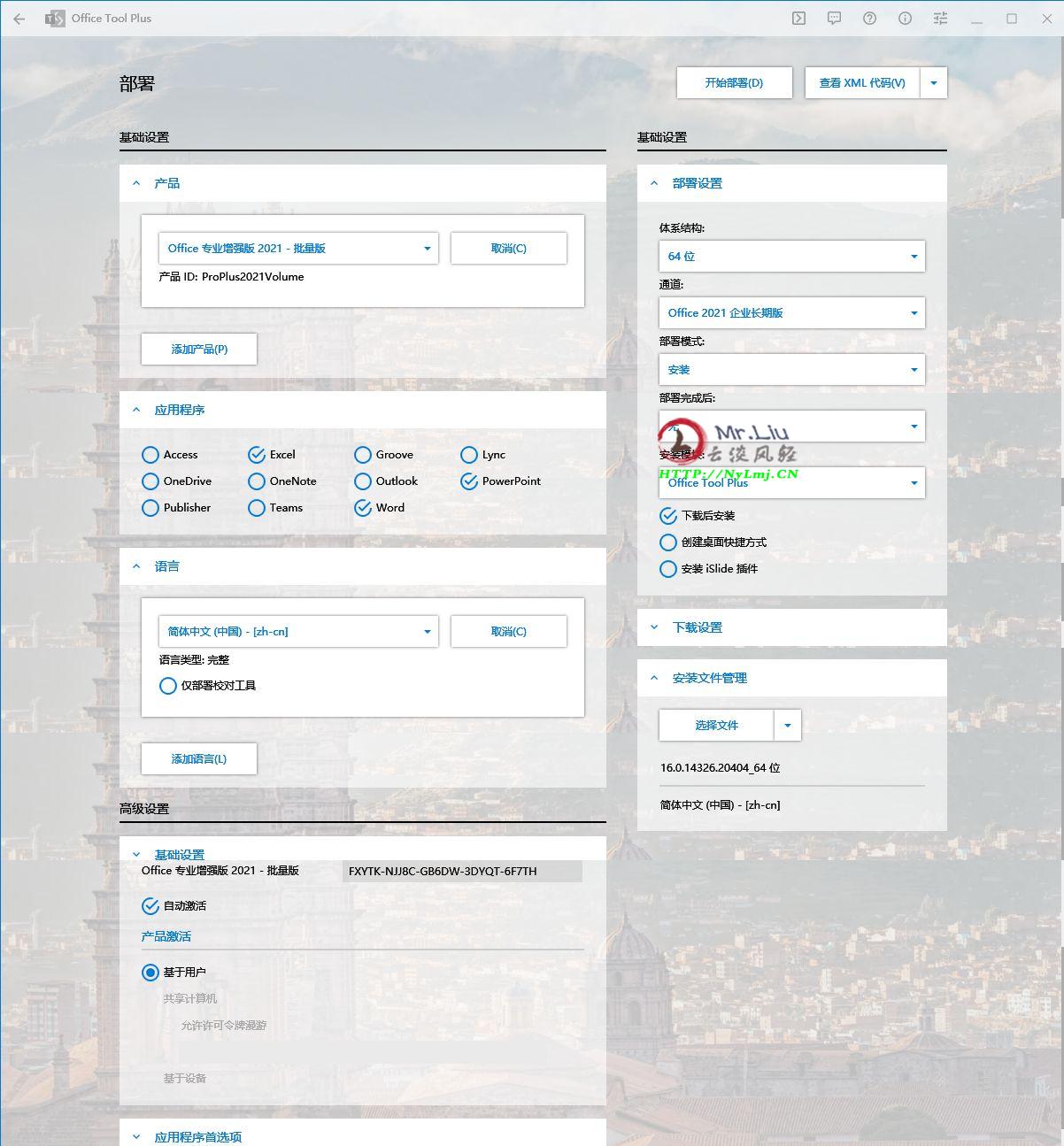老电脑改造成NAS
很早就知道NAS这个东西,但是没有用过,网上也有买现成硬件的,在我感觉有点略贵。NAS盒子+硬盘,即便容量小点的,也最少也得大几百上千。而且不是刚需,因此也就关注了一下,没有下手。今天偶然又想起来了,就把老电脑拿了出来,主要也有好几块几百G的硬盘闲置着没用。
首先搜索了一下NAS的软件,看了一下非常著名的黑群晖NAS,然后又发现最近国内出现了一个FnOS(飞牛私有云)。对比了一下,决定使用FnOS这个,因为这个免费支持内网穿透。


首先,因为是老旧电脑,因此要先搞定能启动,并且插硬盘能识别。试了一下,启动OK,硬盘第1次能识别1个,折腾了一会能识别2个,折腾了半晌,3个都能识别了,因为主板只有3个SATA接口,因此只能插3个盘。
这里需要连接键鼠、显示器进行系统安装。启动主机后,建议进入BIOS里,在电源管理中,把电源设置为每次通电后自动启动电脑,以防止意外断电后,主机不启动使用不成NAS,具体设置方法建议参考百度:BIOS电源设置为通知自动启动_百度搜索 (baidu.com),因为不同的主板设置不一样,具有的主板不一定支持这个功能(一般是笔记本电脑的主板不支持,台式机的一般都支持)。

提醒:系统安装需要一个硬盘,这个硬盘剩余的空间只能建议一个单独的存储空间,不能和其它盘共同建立阵列。所以我们如果有小的硬盘或者固态硬盘的话,首选系统安装在这个盘上。
然后就是下载FnOS系统了,官方下载:飞牛私有云 fnOS (fnnas.com)
再然后打开官方帮助,按帮助一步一步搞定安装:帮助中心 - 飞牛私有云fnOS (fnnas.com)
官方帮助里使用的是U盘,直接写入,这里我其实建议把U盘做成一个Ventoy的启动盘,这个启动盘可以直接启动ISO文件,非常文件,下载的iso文件直接放在Ventoy的启动盘的U盘或者移动硬盘里就能启动。下载地址:Ventoy启动盘 - 云淡风轻Mr.Liu (nylmj.cn)

需要注意的是,安装完后,记下屏幕上的网址:http://192.168.x.xxx:8000,因为我的内网是多个网段的,因此注意一定要在同一内网的电脑的浏览器上访问,就能登录系统,设置系统。这时就可以拔掉键鼠、显示器,把主机放置好在一个稳定的地方了,因为一般不再需要动主机了。
网页登录系统后,点设置——远程访问,先把远程访问FNID功能打开,按要求设置好(需要先有飞牛账号,请先注册),设置好后,使用浏览器访问下面的网址在任意网段或者其它地方均可访问并设置了。

然后在设置 > 存储空间管理中新建空间帮助中心 - 飞牛私有云fnOS (fnnas.com)

以后就可以在任意地方直接将文件存在NAS上了。也可以在手机上下载APP,备份手机数据。
我这个是百M的路由器,内网传输速度基本上满带宽了。

如果内容对你有用,请花费几秒钟给个评论!
由于评论审核机制,可能您的评论暂时不可见,不影响查看回复可见的内容!
扫描二维码推送至手机访问。
版权声明:本文由云淡风轻Mr.Liu发布,如需转载请注明出处。